Arreglar el código de error 0x8007007f en Windows 11
Publicado: 2021-12-02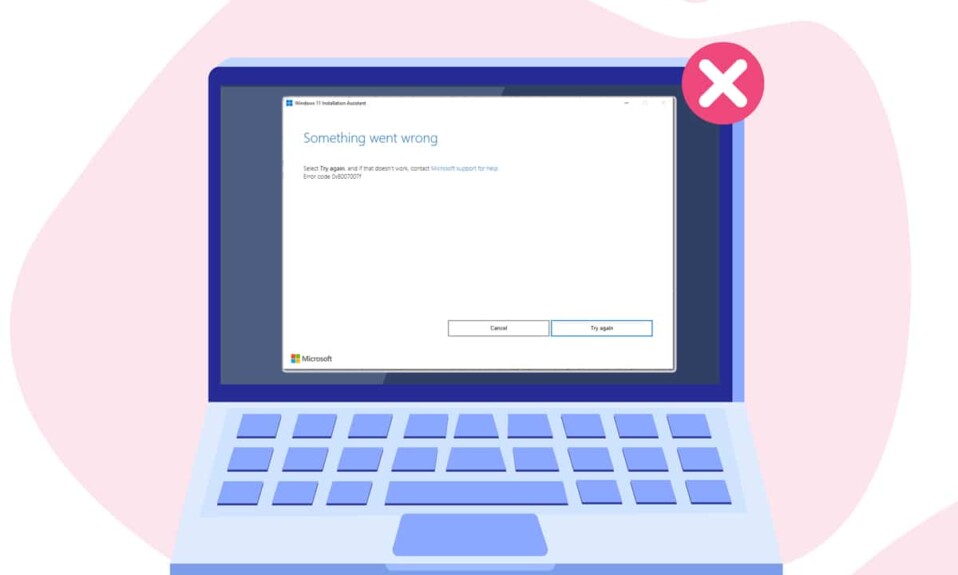
Windows 11 estuvo disponible para el público en general el 5 de octubre de 2021. Para aquellos que no recibieron la actualización el primer día, Microsoft lanzó el Asistente de instalación de Windows 11 , que forzará la instalación de Windows 11 en cualquier dispositivo con Windows 10 que coincida con el sistema. requisitos Si ha intentado actualizar a Windows 11, es muy posible que anteriormente haya encontrado un mensaje de error que dice Algo salió mal acompañado del código de error 0x8007007f . ¡No te preocupes! Hemos compilado este documento, especialmente para nuestros valiosos lectores, para guiarlos sobre cómo corregir el error de actualización de instalación 0x8007007f en Windows 11.
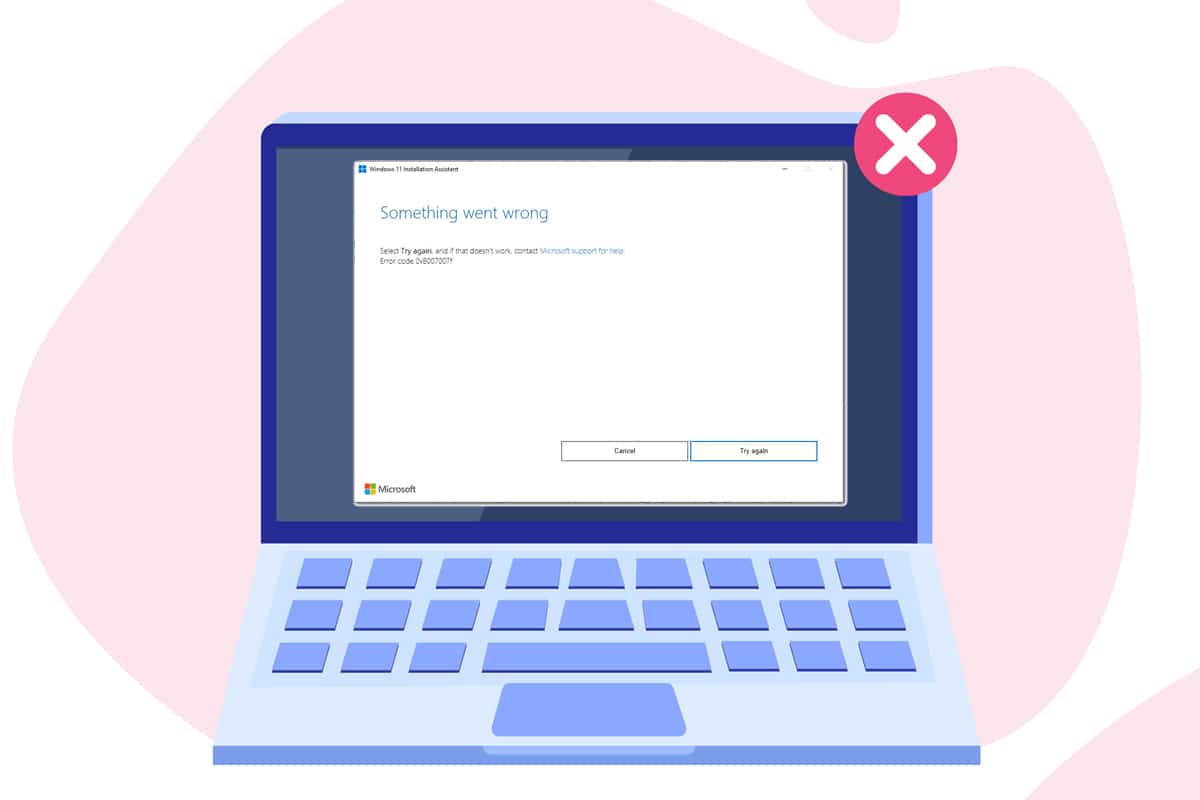
Contenido
- Cómo reparar el código de error 0x8007007f en Windows 11
- Método 1: reinicie su PC con Windows
- Método 2: Ejecute el Asistente de instalación de Windows 11 como administrador
- Método 3: Limpiar el espacio de almacenamiento
- Método 4: actualizar los controladores de gráficos
- Método 5: modificar la configuración de control de cuentas de usuario
- Método 6: desinstalar antivirus de terceros (si corresponde)
- Método 7: Ejecute el análisis del Comprobador de archivos del sistema
- Método 8: asegúrese de que el arranque seguro y TPM 2.0 estén habilitados
- Método 9: crear y usar una unidad USB de arranque
Cómo reparar el código de error 0x8007007f en Windows 11
Los usuarios que intentaron utilizar el Asistente de instalación de Windows 11 fueron los únicos que recibieron el código de error. Según varios informes, el proceso de actualización parece congelarse alrededor del 70% cuando se usa dicha herramienta. Después de que haya pasado un tiempo, se mostrará la notificación dada: ¡Algo salió mal! Seleccione intentarlo de nuevo y, si eso no funciona, comuníquese con el soporte de Microsoft para obtener ayuda. Código de error 0x8007007f.
Método 1: reinicie su PC con Windows
La mayoría de las veces, simplemente reiniciar su PC es todo lo que necesita para resolver cualquier problema. Reiniciar su PC alivia todo el estrés en los recursos de la computadora, como la memoria, la CPU y el uso del ancho de banda de la red, que generalmente es la razón principal detrás de este cuello de botella. Por lo tanto, se recomienda reiniciar su computadora e intentar ejecutar la actualización una vez más.
Método 2: Ejecute el Asistente de instalación de Windows 11 como administrador
La falta de permisos adecuados también puede generar el código de error 0x8007007f. Al proporcionar acceso administrativo al Asistente de instalación de Windows 11, puede resolver este error de la siguiente manera:
1. Haga clic derecho en el archivo ejecutable del asistente de instalación de Windows 11 .
2. Seleccione Ejecutar como administrador en el menú contextual, como se muestra.
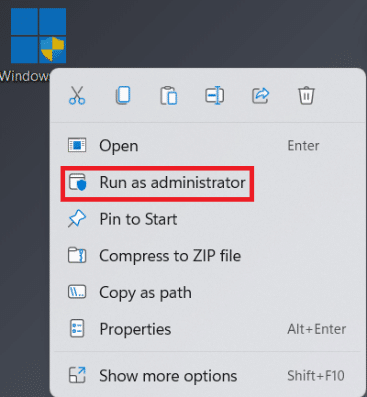
3. Haga clic en Sí en el indicador de Control de cuentas de usuario . Ahora, intente actualizar de Windows 10 a 11.
Lea también: Cómo actualizar aplicaciones en Windows 11
Método 3: Limpiar el espacio de almacenamiento
La falta de espacio requerido también puede generar el código de error 0x8007007f. Por lo tanto, limpiar el espacio de almacenamiento debería ayudar.
1. Presione las teclas Windows + I simultáneamente para abrir la aplicación Configuración .
2. En la pestaña Sistema , haga clic en Almacenamiento .
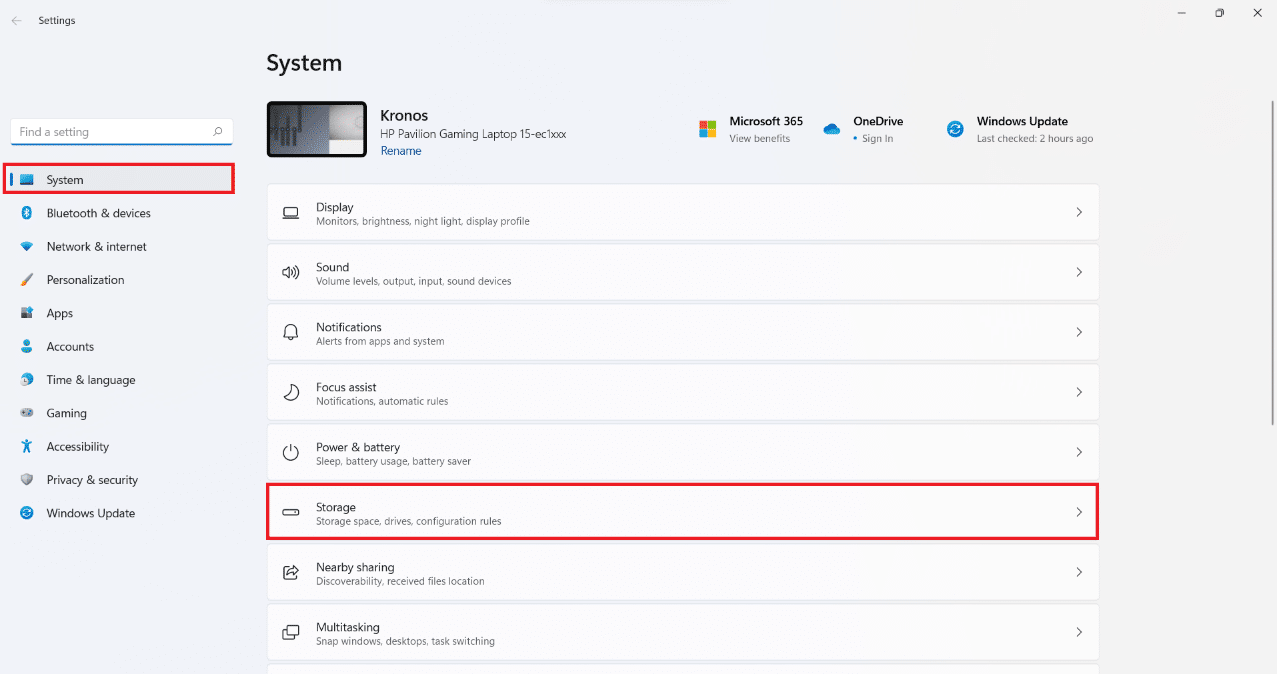
3. Espere a que Windows escanee sus unidades para identificar archivos temporales con otros archivos basura.
4. Una vez finalizado el escaneo, haga clic en Archivos temporales que se muestran resaltados.
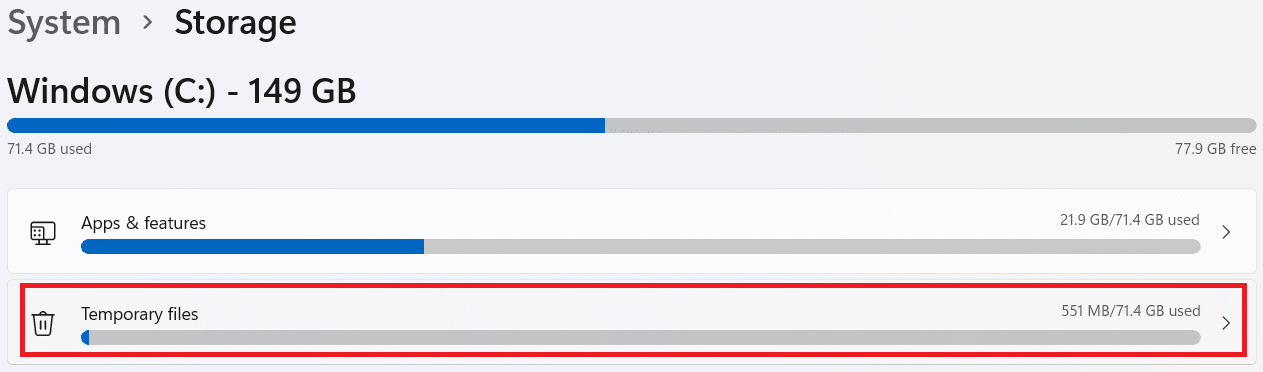
5. Marque la casilla de Archivos y datos que ya no necesita. por ejemplo , miniaturas, archivos temporales de Internet, archivos de optimización de entrega , etc.
Nota: asegúrese de leer la descripción de cada tipo de archivo innecesario para evitar eliminar datos importantes.
6. Finalmente, haga clic en la opción Eliminar archivos de la parte superior.
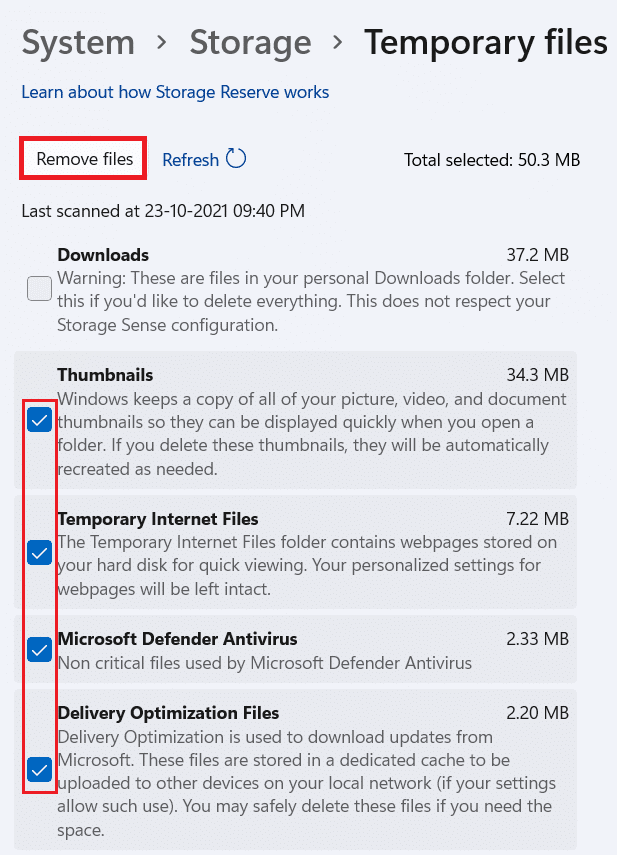
7. Luego, seleccione Continuar en el mensaje de confirmación Eliminar archivos .

Método 4: actualizar los controladores de gráficos
Los usuarios han observado que los controladores de gráficos obsoletos o incompatibles fueron la fuente del problema en múltiples casos. Antes del lanzamiento oficial de Windows 11, los fabricantes de tarjetas gráficas como AMD y NVIDIA lanzaron sus controladores de gráficos compatibles con Windows 11. Aquí se explica cómo corregir el error de actualización de instalación 0x8007007f en Windows 11 al reinstalarlos:
1. Presione las teclas Windows + R juntas para abrir el cuadro de diálogo Ejecutar .
2. Escriba devmgmt.msc y haga clic en Aceptar .
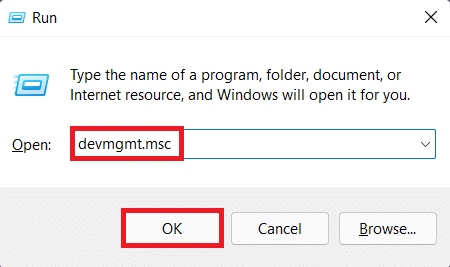
3. En la lista de dispositivos instalados, haga doble clic en Adaptadores de pantalla para expandirla.
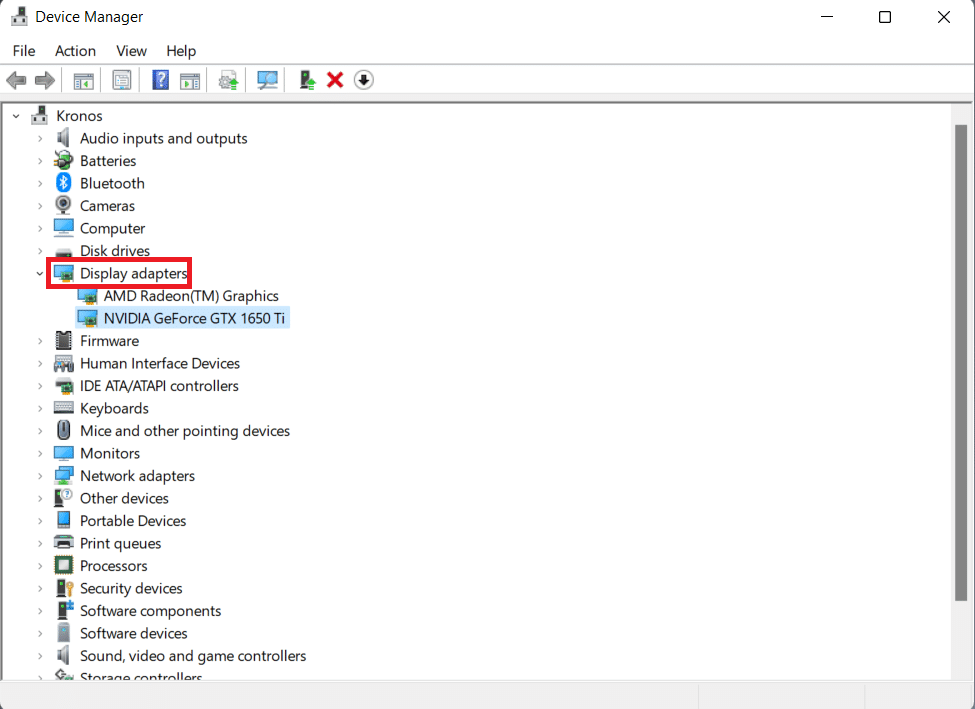
4. Haga clic con el botón derecho en el controlador de la tarjeta gráfica , como NVIDIA GeForce GTX 1650 Ti , y haga clic en Actualizar controlador en el menú contextual.
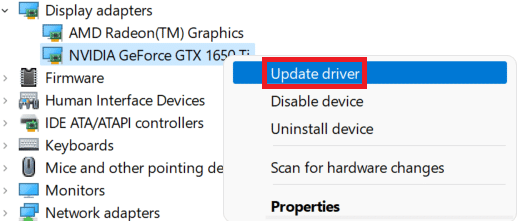
5A. Haga clic en Buscar controladores automáticamente para permitir que el sistema operativo Windows busque y descargue controladores.
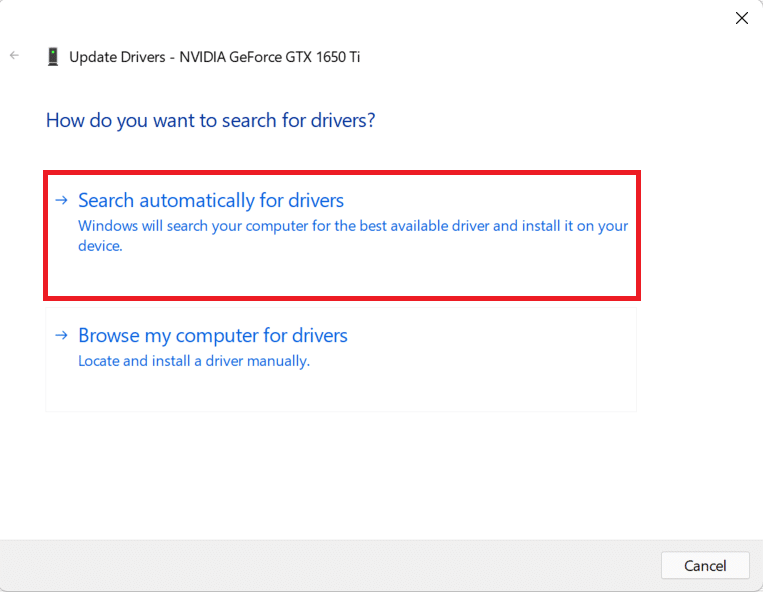
5B. Alternativamente, haga clic en Buscar controladores en mi computadora. Luego, haga clic en Examinar... para ubicar e instalar el controlador desde el almacenamiento. Haga clic en Siguiente .
Nota: Puede descargar controladores para su tarjeta gráfica desde el sitio web de soporte oficial del fabricante.
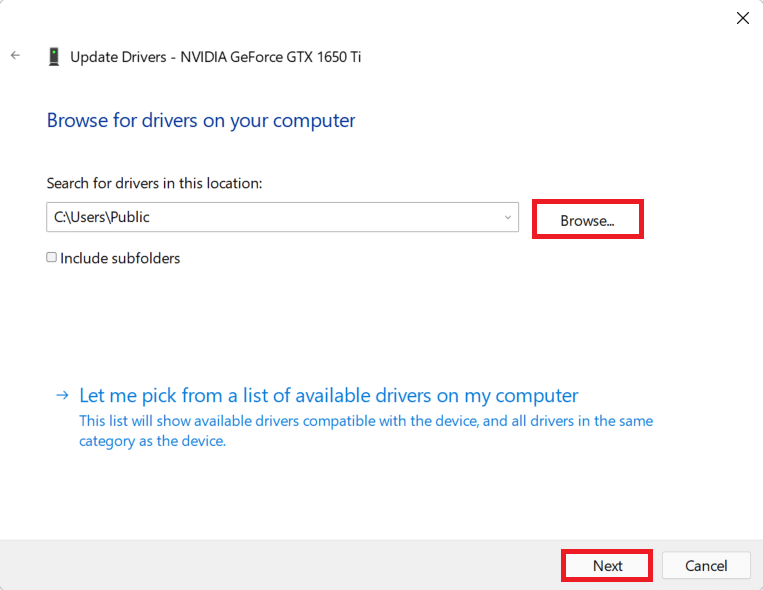
6. Finalmente, haga clic en Cerrar y reinicie su computadora después de que el asistente haya terminado de instalar los controladores.
Lea también: Cómo revertir las actualizaciones de controladores en Windows 11
Método 5: modificar la configuración de control de cuentas de usuario
Si el Asistente de instalación aún no funciona después de ejecutarlo como administrador y obtiene el mismo código de error, es posible que deba habilitar los permisos UAC (Control de cuentas de usuario) para nuevas instalaciones. Aquí se explica cómo corregir el error 0x8007007f en Windows 11 encendiéndolo:

1. Haga clic en el icono Buscar y escriba Panel de control . Luego, haga clic en Abrir , como se muestra.
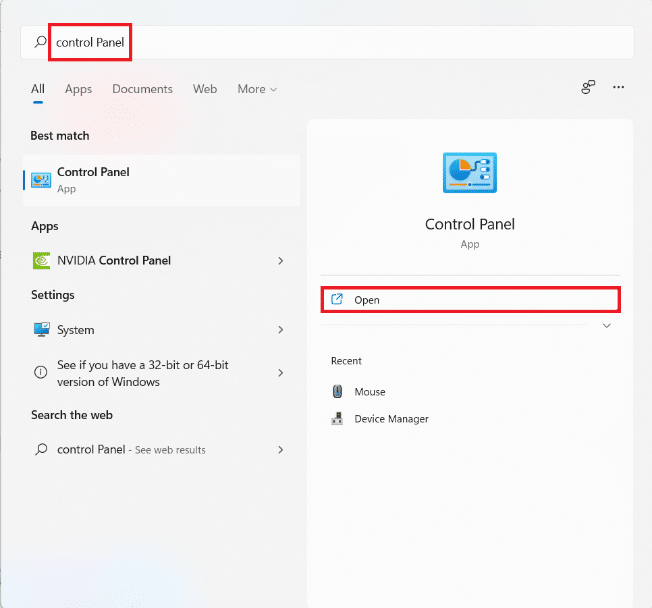
2. Aquí, seleccione Cuentas de usuario .
Nota: asegúrese de estar en el modo de vista por categorías . De lo contrario, haga clic en Ver por y seleccione Categoría en la esquina superior derecha de la ventana.
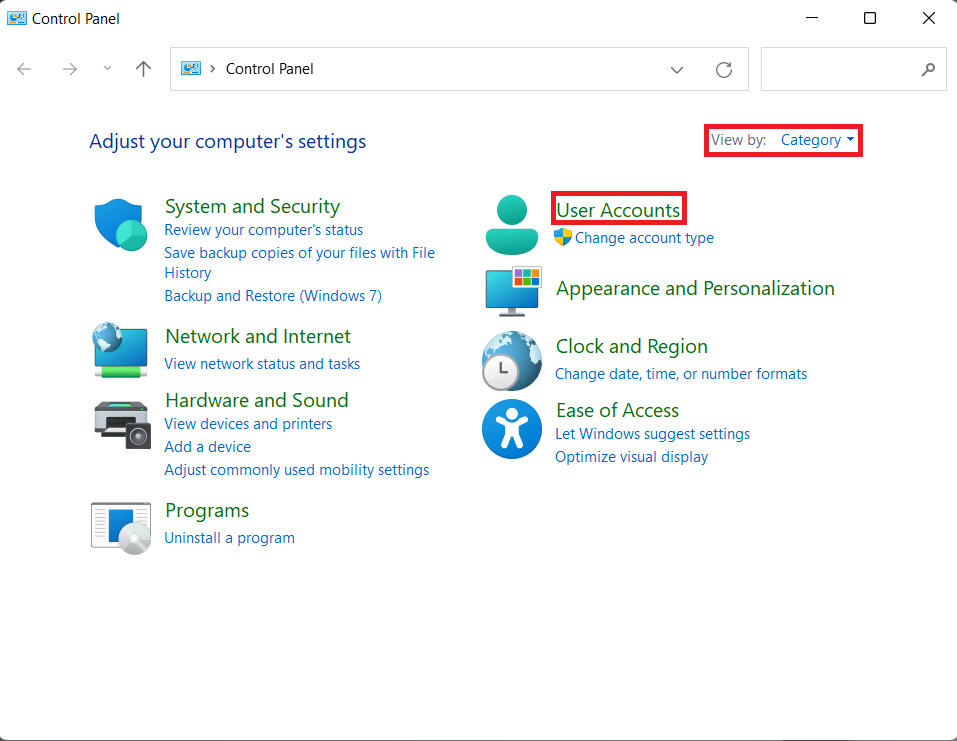
3. Haga clic en Cuentas de usuario una vez más.

4. Ahora, haga clic en Cambiar la configuración del Control de cuentas de usuario .
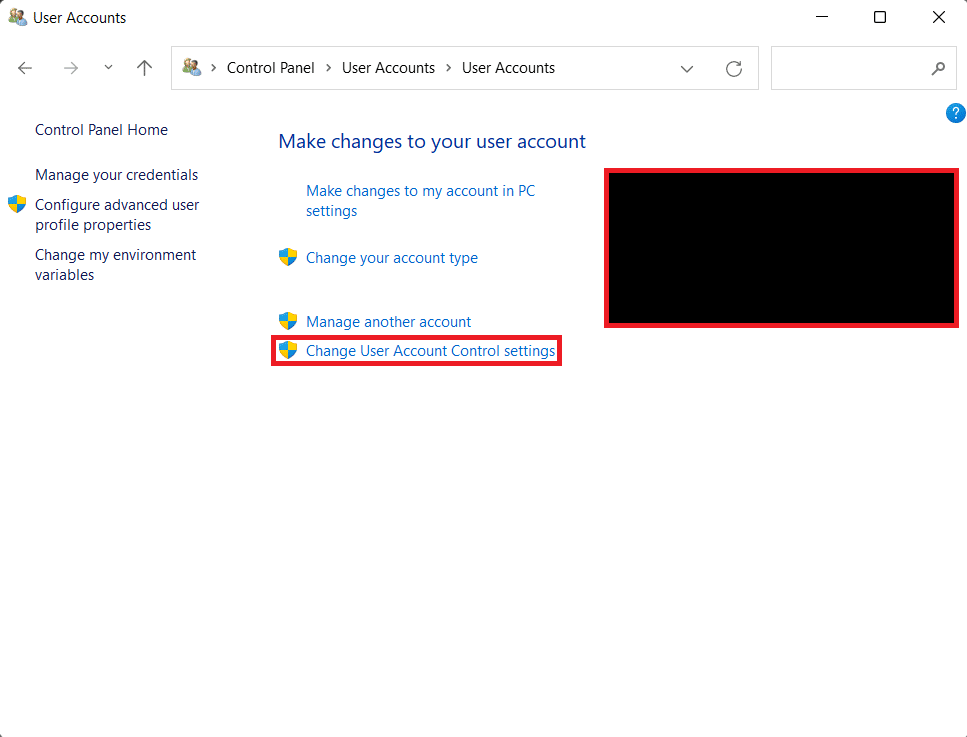
5. Arrastre el control deslizante hasta el nivel superior marcado Notificarme siempre cuando:
- Las aplicaciones intentan instalar software o hacer cambios en mi computadora.
- Realizo cambios en la configuración de Windows.
6. Haga clic en Aceptar .
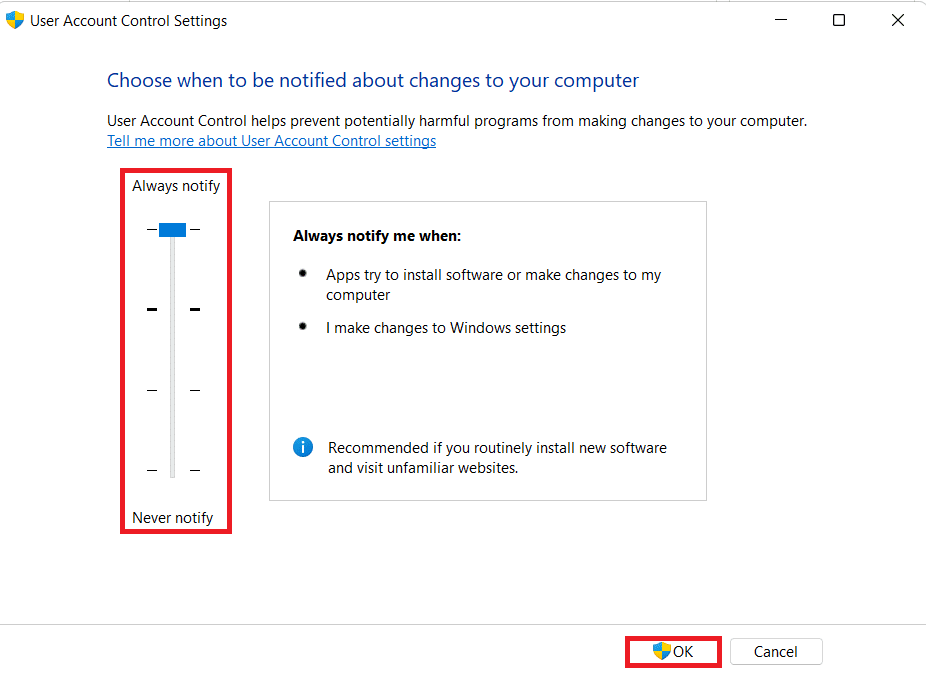
7. Finalmente, haga clic en Sí en el indicador de Control de cuentas de usuario para guardar estos cambios.
Lea también: Deshabilitar el Control de cuentas de usuario (UAC) en Windows 10
Método 6: desinstalar antivirus de terceros (si corresponde)
Si tiene algún software antivirus de terceros en su computadora, es posible que el Asistente de instalación no funcione correctamente. Es preferible eliminar el software antes de continuar con la instalación. Después de actualizar a Windows 11, siempre puede reinstalarlo. Solo asegúrese de que su software antivirus se haya actualizado para admitir Windows 11.
1. Presione las teclas Windows + X juntas para abrir el menú Enlace rápido .
2. Haga clic en Aplicaciones y características de la lista.
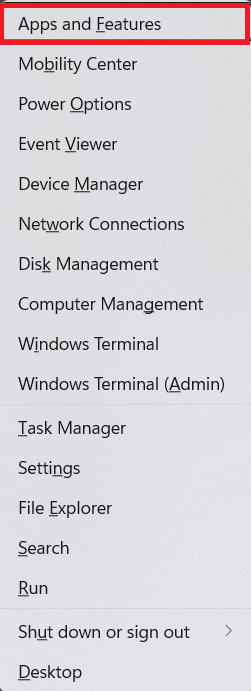
3. Desplácese por la lista de aplicaciones instaladas y haga clic en el icono de tres puntos del antivirus de terceros instalado en su sistema.
Nota: Hemos mostrado McAfee Antivirus como ejemplo aquí.
4. Luego, haga clic en Desinstalar , como se muestra.
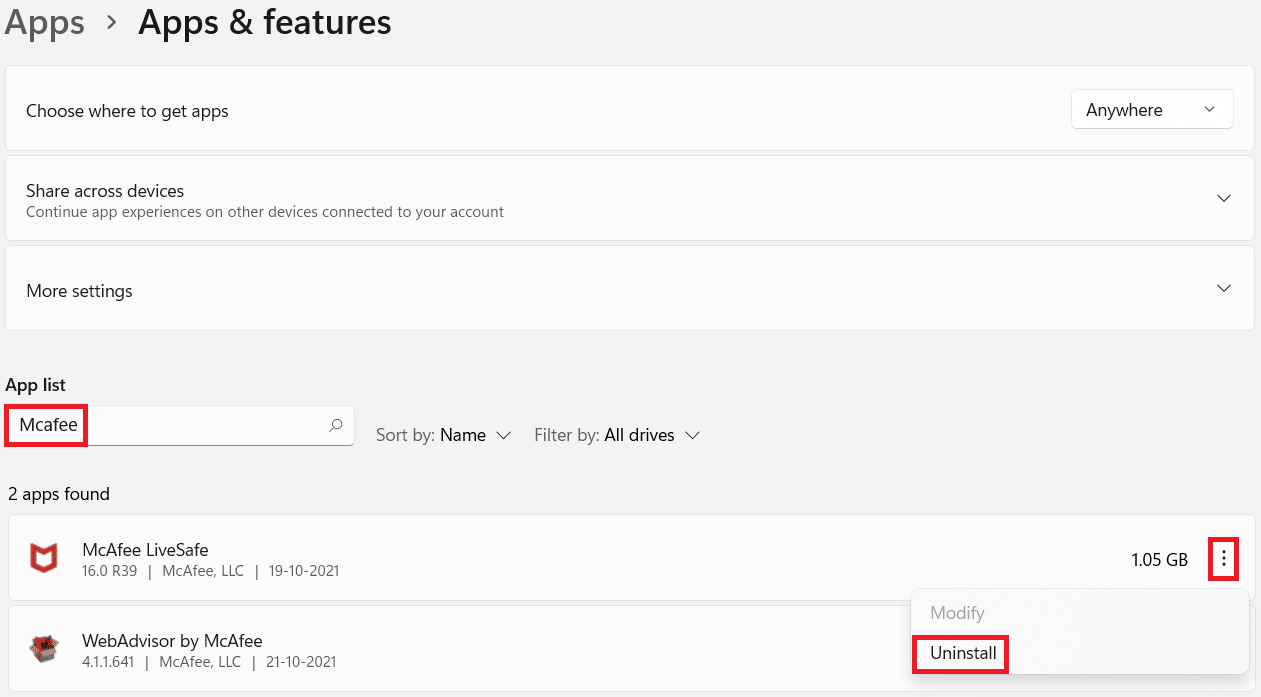
5. Haga clic en Desinstalar nuevamente en el cuadro de diálogo de confirmación.
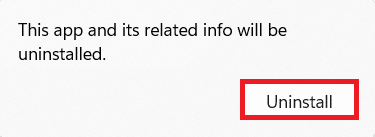
Método 7: Ejecute el análisis del Comprobador de archivos del sistema
Es posible que el Asistente de instalación no funcione correctamente si los archivos del sistema de su computadora están dañados o faltan. Puede ejecutar un análisis de archivos de sistema (SFC) para descartar esta posibilidad y, con suerte, corregir el error 0x8007007f en Windows 11.
1. Presione las teclas Windows + X juntas para abrir el menú Enlace rápido .
2. Seleccione Terminal de Windows (Administrador) de la lista, como se muestra.
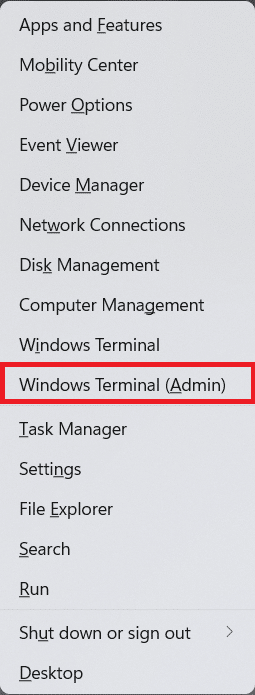
3. Haga clic en Sí en el indicador de Control de cuentas de usuario .
4. Presione las teclas Ctrl + Shift + 2 simultáneamente para abrir la pestaña Símbolo del sistema .
5. Escriba el comando: SFC /scannow y presione la tecla Enter para ejecutar.
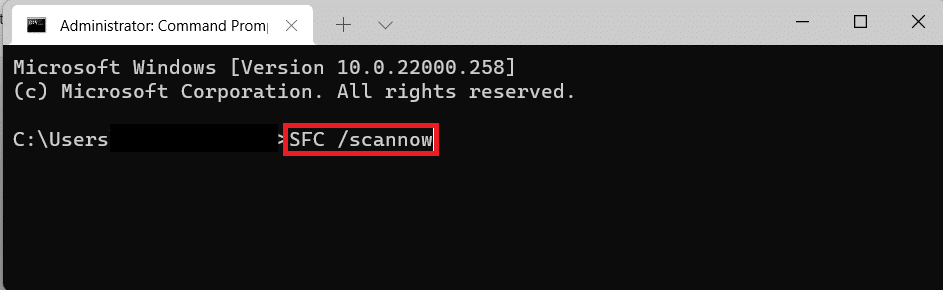
6. Una vez que se complete el escaneo, reinicie su PC con Windows e intente actualizar a Windows 11.
Lea también: Cómo instalar códecs HEVC en Windows 11
Método 8: asegúrese de que el arranque seguro y TPM 2.0 estén habilitados
TPM 2.0 y Secure Boot ahora son requisitos críticos para la actualización de Windows 11, según Microsoft, ya que la seguridad es el enfoque principal de Windows 11. La falta de cualquiera de estos puede provocar que se presente un error al intentar actualizar Windows. Afortunadamente, es sencillo ver si tiene estos dos servicios activados o desactivados. Aquí se explica cómo corregir el código de error de instalación de actualización 0x8007007f en Windows 11 asegurándose de que el arranque seguro y TPM 2.0 estén habilitados:
Paso I: Comprobar el estado de TPM
1. Presione las teclas Windows + R juntas para abrir el cuadro de diálogo Ejecutar .
2. Escriba tpm.msc y haga clic en Aceptar.
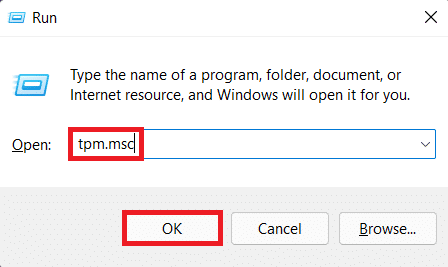
3. En Estado , se debe mostrar el mensaje TPM está listo para usar .
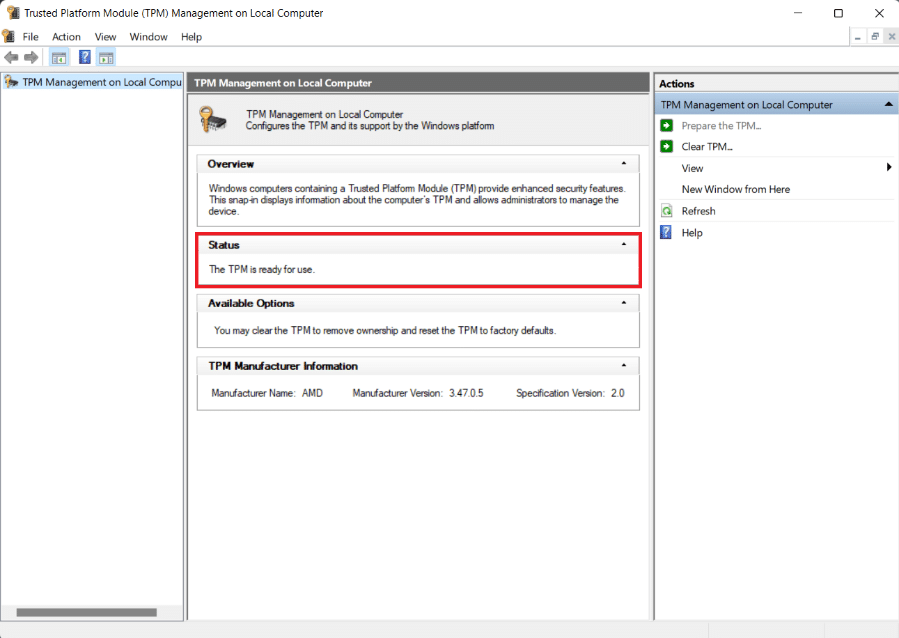
4. De lo contrario, habilite TPM desde la configuración del BIOS de su PC con Windows.
Paso II: comprobar el estado de arranque seguro
1. Haga clic en el icono Buscar y escriba Información del sistema . Luego, haga clic en Abrir.
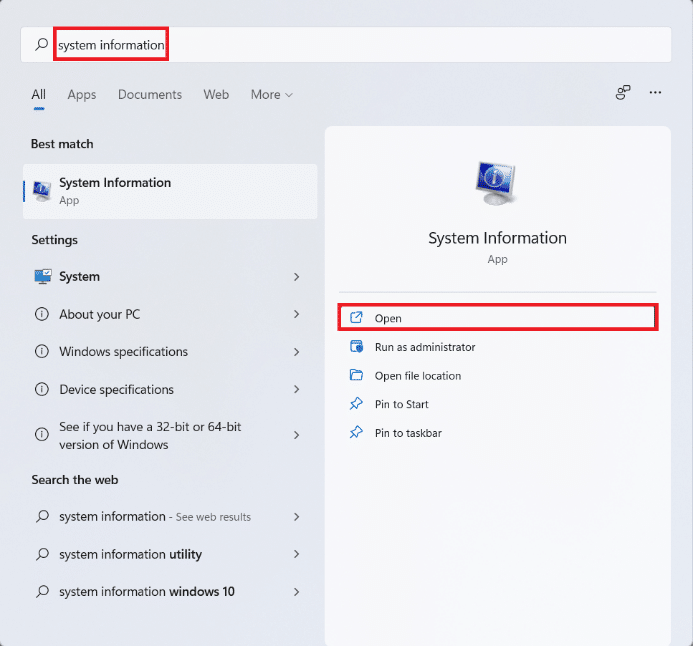
2. En la pestaña Resumen del sistema , busque Estado de inicio seguro. Debería indicar Estado como Activado . Consulte la imagen a continuación.
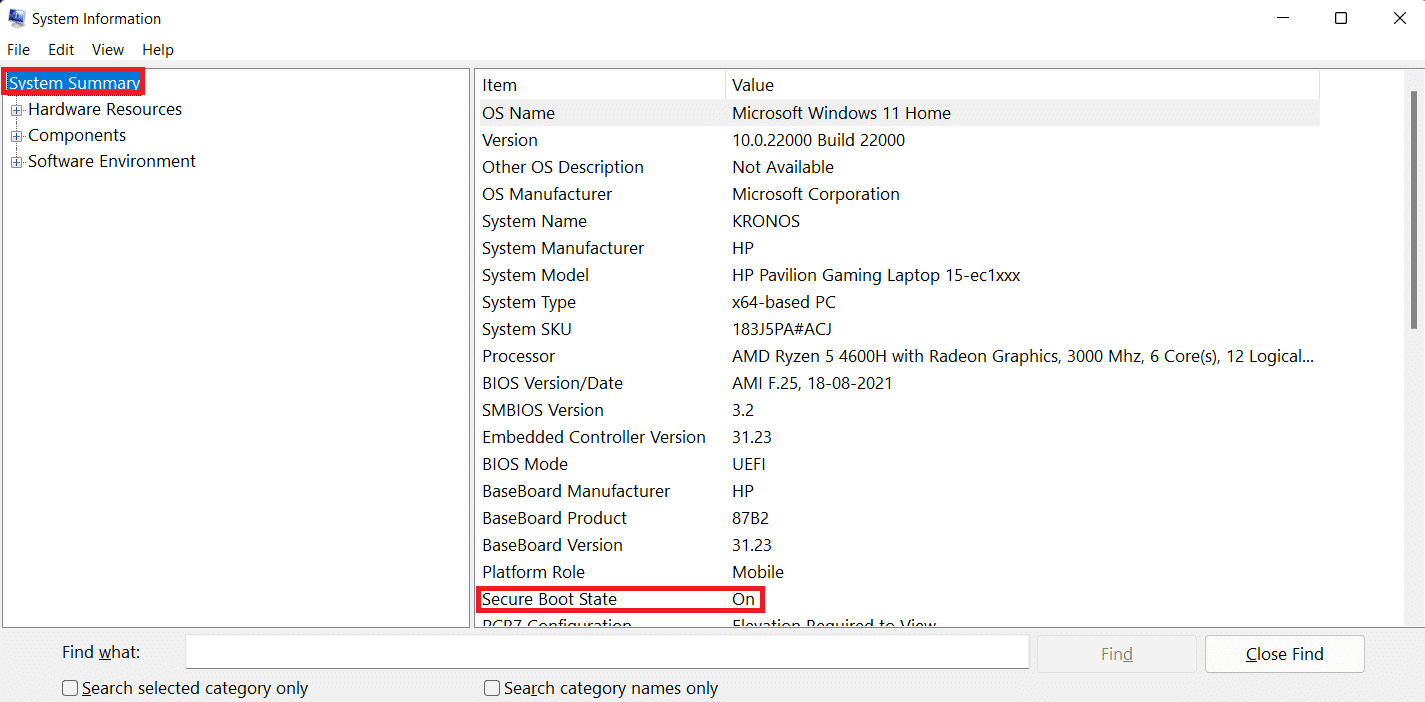
3. De lo contrario, habilite el Arranque seguro desde la configuración de BIOS/UEFI.
Método 9: crear y usar una unidad USB de arranque
Si ninguna de las soluciones funciona y el código de error permanece, debe intentar un procedimiento de instalación diferente. La herramienta de creación de medios se puede utilizar para crear un USB de arranque. Lea nuestra guía sobre cómo crear una unidad USB de arranque de Windows 11 aquí para corregir el código de error 0x8007007f en Windows 11.
Recomendado:
- Cómo encontrar la clave de producto de Windows 11
- Cómo descargar e instalar actualizaciones de Windows 11
- Arreglar la pantalla negra de Windows 11 con el problema del cursor
- Cómo reparar Windows 11
Esperamos que haya aprendido a corregir el código de error de actualización de instalación 0x8007007f en Windows 11 . Puede enviar sus sugerencias y consultas en la sección de comentarios a continuación. Nos encantaría saber qué tema quieres que exploremos a continuación.
